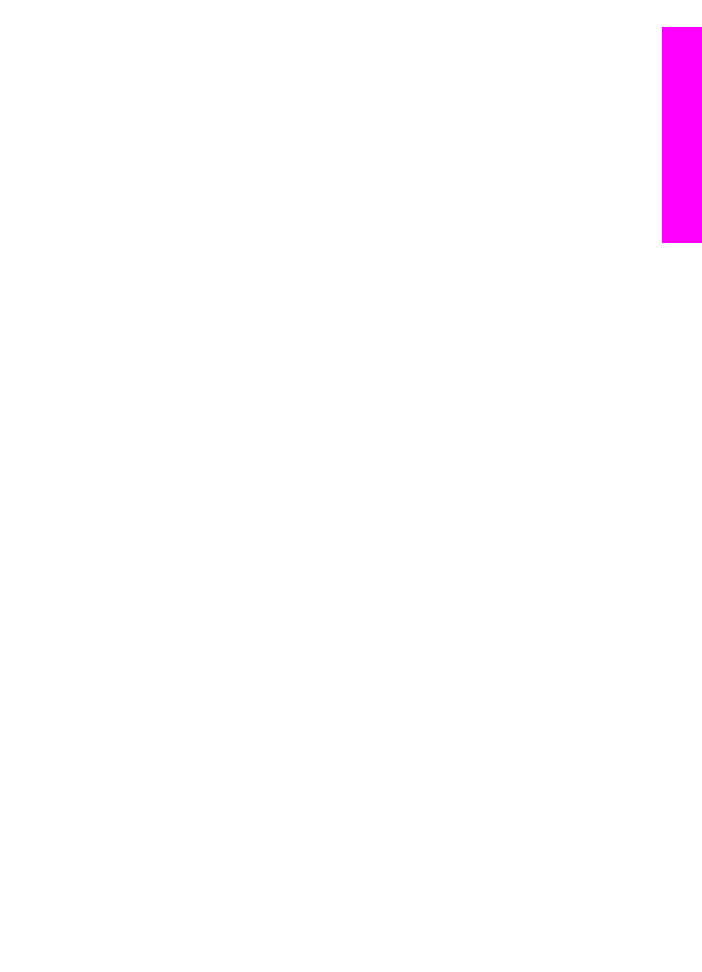
Odosielanie fotografií z pamäťovej karty
Zariadenie HP all-in-one poskytuje možnosť buď okamžite odoslať fotografie po
vložení pamäťovej karty, alebo vložiť pamäťovú kartu a odoslať fotografie neskôr. Ak
chcete fotografie odoslať okamžite, vložte pamäťovú kartu do vhodnej zásuvky pre
kartu, vyberte jednu alebo viacero fotografií a stlačte tlačidlo
HP Instant Share
na
ovládacom paneli.
Ak vložíte pamäťovú kartu a rozhodnete sa fotografie odoslať neskôr, zariadenie
HP all-in-one po čase prejde do úsporného režimu. Stačí stlačiť tlačidlo
HP Instant
Share
a podľa zobrazovaných výziev vyberať a zdieľať fotografie.
Poznámka
Ďalšie informácie o používaní pamäťovej karty nájdete v časti
Používanie pamäťovej karty alebo fotoaparátu PictBridge
.
Odoslanie fotografií na zariadenie vášho priateľa alebo zariadenie vášho
príbuzného pripojené do siete
1
Požiadajte priateľa alebo príbuzného (príjemcu) o názov, ktorý priradil svojmu
zariadeniu pripojenému do siete.
Príručka používateľa
129
Používanie
služby
HP Instant
Share
(sie
ťové pripojenie)
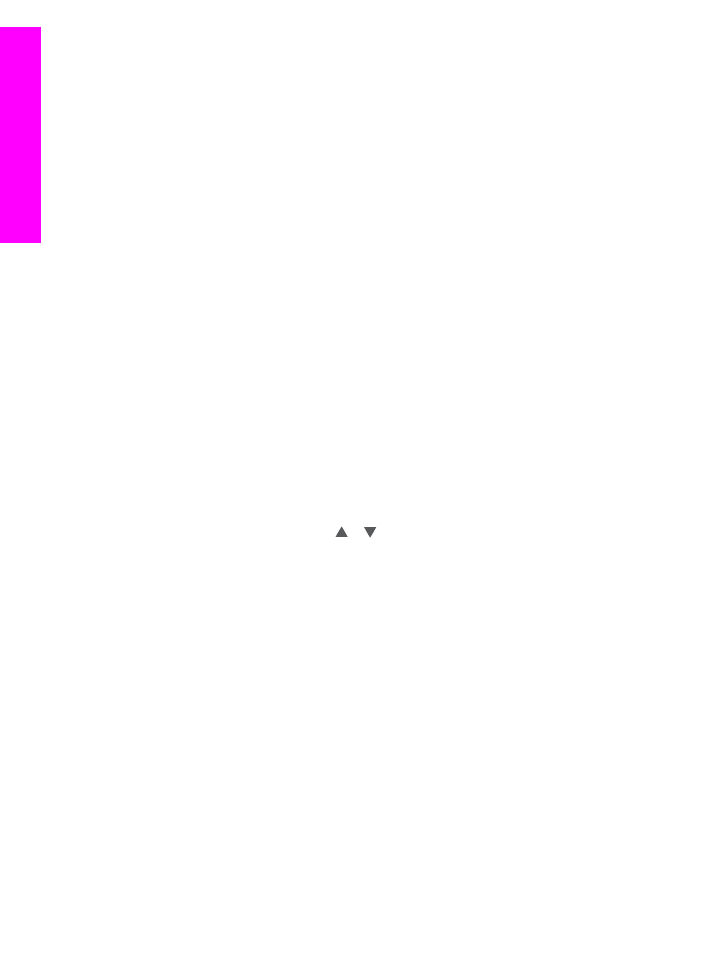
Poznámka
Názov sa zariadeniu priraďuje pri nastavení konta služby HP Instant
Share a registrácii zariadenia HP all-in-one. V názve zariadenia sa
nerozlišujú malé a veľké písmená.
2
Skontrolujte, či príjemca prijíma v otvorenom režime alebo či pre prijímajúce
zariadenie zapísal názov vášho konta HP Passport do prístupového zoznamu.
Ďalšie informácie nájdete v častiach
Prijímanie obrázkov od ľubovoľného
odosielateľa (otvorený režim)
a
Používanie prístupového zoznamu služby
HP Instant Share
.
3
Pomocou názvu zariadenia, ktorý ste získali od príjemcu, vytvorte cieľové
umiestnenie.
Ďalšie informácie nájdete v časti
Vytváranie cieľových umiestnení
.
4
Fotografie odošlite stlačením tlačidla
HP Instant Share
.
Ďalšie informácie sú v nasledujúcom postupe.
Okamžité odoslanie fotografií po vložení pamäťovej karty
1
Skontrolujte, či je pamäťová karta vložená do príslušnej zásuvky kariet zariadenia
HP all-in-one.
2
Vyberte jednu alebo viac fotografií.
Ďalšie informácie o výbere fotografií nájdete v časti
Používanie pamäťovej karty
alebo fotoaparátu PictBridge
.
Poznámka
Služba HP Instant Share nemusí podporovať videosúbory.
3
Na ovládacom paneli zariadenia HP all-in-one stlačte tlačidlo
HP Instant Share
.
Na farebnom grafickom displeji sa zobrazí
Ponuka Zdieľanie
.
Ponuka Zdieľanie
zobrazuje cieľové umiestnenia, ktoré ste vytvorili v službe
HP Instant Share. Ďalšie informácie nájdete v časti
Vytváranie cieľových
umiestnení
.
4
Pomocou tlačidiel so šípkami a zvýraznite cieľové umiestnenie, na ktoré
chcete odoslať fotografie.
5
Výber cieľového umiestnenia potvrďte tlačidlom
OK
a fotografie odošlite.
Poznámka
Fotografie môžete z pamäťovej karty odoslať aj pomocou tlačidla
Ponuka
v oblasti
FOTOGRAFIA
na ovládacom paneli. Ďalšie informácie
nájdete v časti
Používanie pamäťovej karty alebo fotoaparátu PictBridge
.
Vloženie pamäťovej karty a odložené odoslanie fotografií
1
Vložte pamäťovú kartu do príslušnej zásuvky zariadenia HP all-in-one.
Po určitom čase zariadenie HP all-in-one prejde do úsporného režimu. Zariadenie
HP all-in-one je v úspornom režime, keď sa na farebnom grafickom displeji
zobrazuje obrazovka úsporného režimu.
2
Ak chcete odoslať fotografie, stlačte tlačidlo
HP Instant Share
na ovládacom
paneli zariadenia HP all-in-one.
Na farebnom grafickom displeji sa zobrazí ponuka
HP Instant Share
.
3
Klávesom
1
vyberte položku Odoslať.
Zobrazí sa ponuka
Odoslané odkiaľ?
.
4
Ak chcete vybrať položku
Pamäťová karta
, stlačte kláves
1
.
Na farebnom grafickom displeji sa zobrazí prvá fotografia z pamäťovej karty.
5
Vyberte jednu alebo viac fotografií.
Kapitola 13
130
HP Officejet 7300/7400 series all-in-one
Používanie
služby
HP Instant
Share
(sie
ťové
pripojenie)
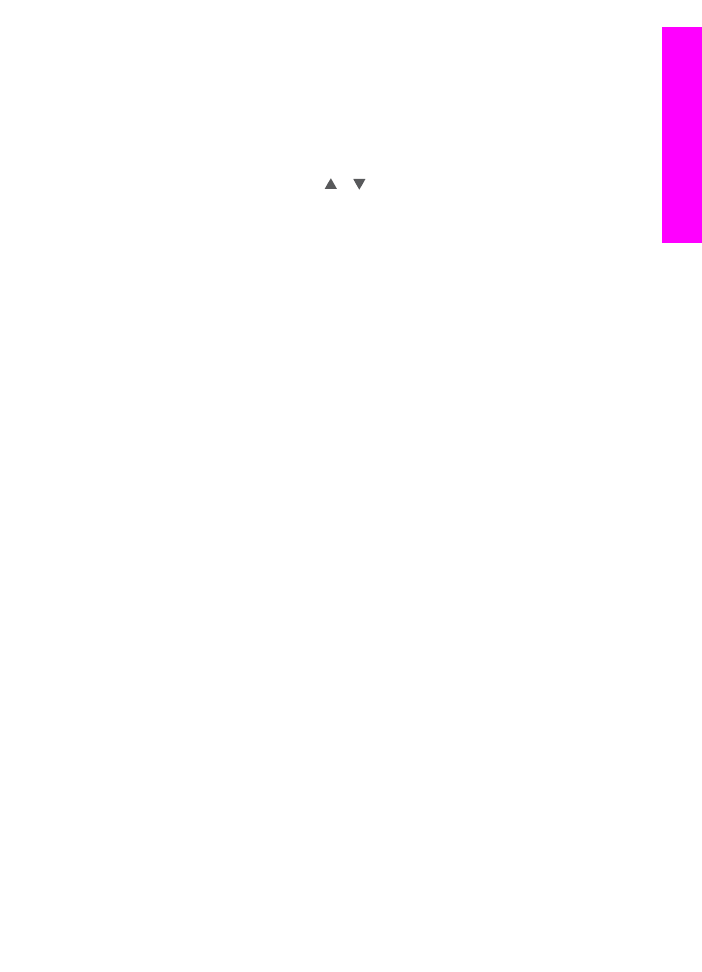
Ďalšie informácie o výbere fotografií nájdete v časti
Používanie pamäťovej karty
alebo fotoaparátu PictBridge
.
6
Stlačte tlačidlo
Ponuka
v oblasti
FOTOGRAFIA
na ovládacom paneli.
Zobrazí sa
Ponuka Zdieľanie
.
Ponuka Zdieľanie
zobrazuje cieľové umiestnenia, ktoré ste vytvorili v službe
HP Instant Share. Ďalšie informácie nájdete v časti
Vytváranie cieľových
umiestnení
.
7
Pomocou tlačidiel so šípkami a zvýraznite cieľové umiestnenie, na ktoré
chcete odoslať fotografie.
8
Výber cieľového umiestnenia potvrďte tlačidlom
OK
a fotografie odošlite.